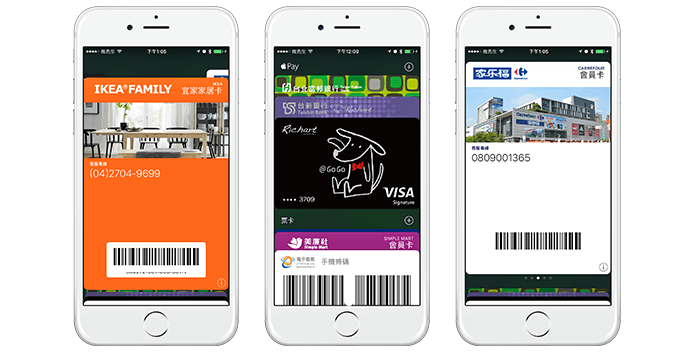
昨日教完大家如何讓電子發票的手機條碼存入至Wallet內後,本篇教學又要來教大家將手邊的實體會員卡全塞入Wallet內,如此一來就能避免出門時,還要帶一堆會員卡在身上,並且會教你使用Pass2u來打造屬於自己獨特的虛擬會員卡。
成果範例
這篇教學會教大家如何製作各種會員卡,可擁有屬於自己的特色,相信大家在使用iOS系統久了,多多少少都會針對UI設計的美感有一定的要求,要是呈現東一塊、西一塊根本就是在破壞iOS原有的UI美感,至於會不會很難?其實只要你花一點時間依照步驟自己操作就可以,根本是不需動腦的操作。
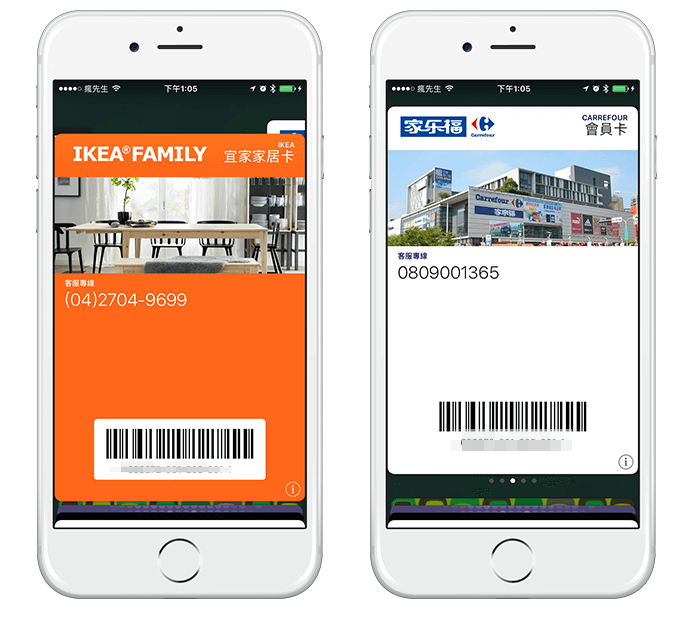
少數用戶認為太複雜,只是這東西只要製作一次就可以永久使用,為何還會覺得複雜呢?就像要申請信用卡填寫資料這麼多,大多數人還是要硬頭皮下去寫,難道寫那些資料就不複雜嗎?如果呈現越來越懶狀態,大腦就會開始無法吸收到更多東西,導致看沒幾個字又會去逛片段式的FB資訊,但有發現到花了一堆時間在瀏覽FB,到頭來頭腦沒吸收到任何資訊情況發生,為了避免這種情況在持續惡化下去,趕緊依照這篇教學操作吧!
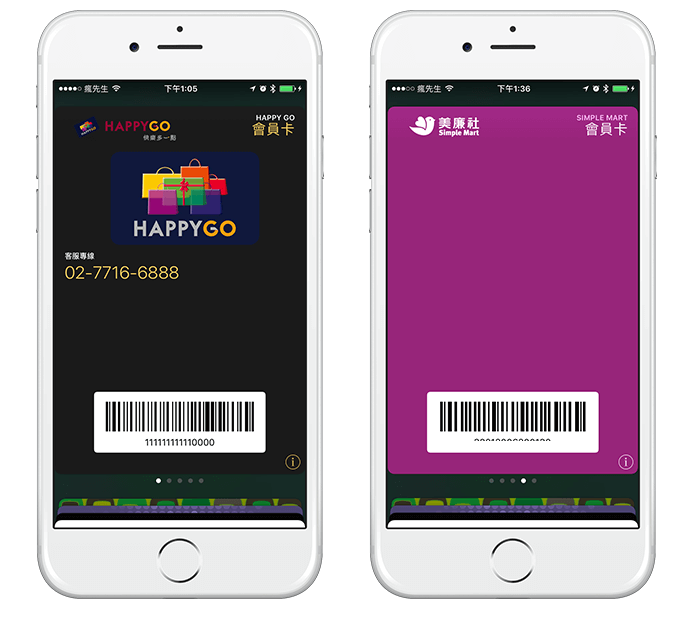
註冊Pass2u會員
Pass2u註冊網址:點我
Step 1. ▼ 填寫帳號、密碼、會要你輸入公司名稱和服務項目,這兩個部分就隨意填寫,國家就選擇台灣,選項會比較下面,最後點下「註冊」。
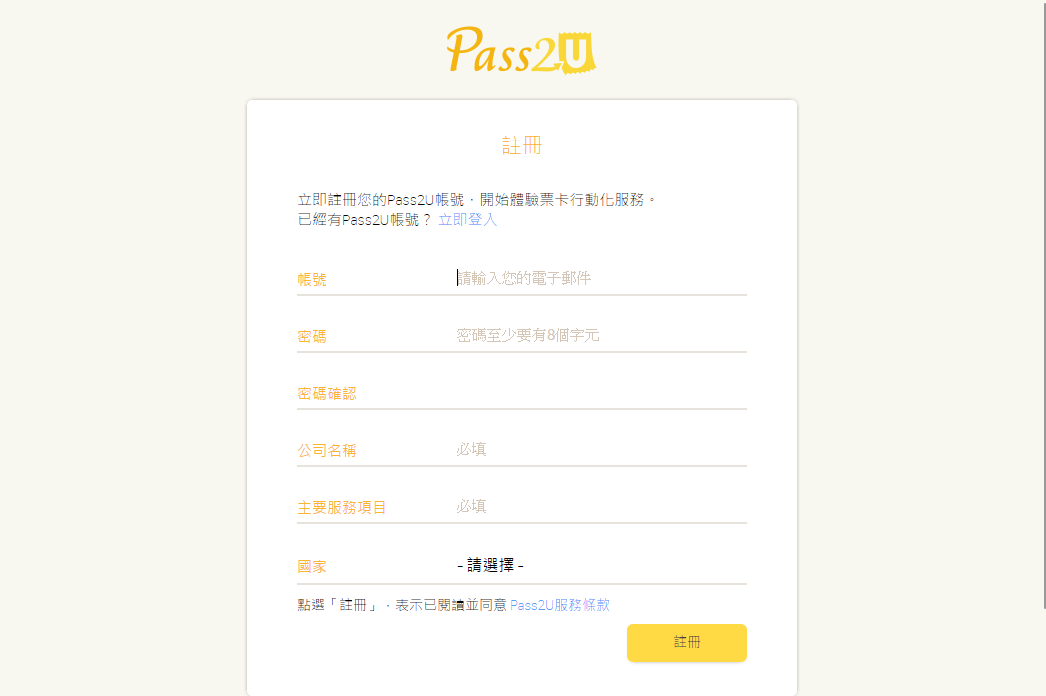
Step 2. ▼ 註冊後,會發送一封確認信到你的信箱,就先去收信確認才能夠使用Pass2U。
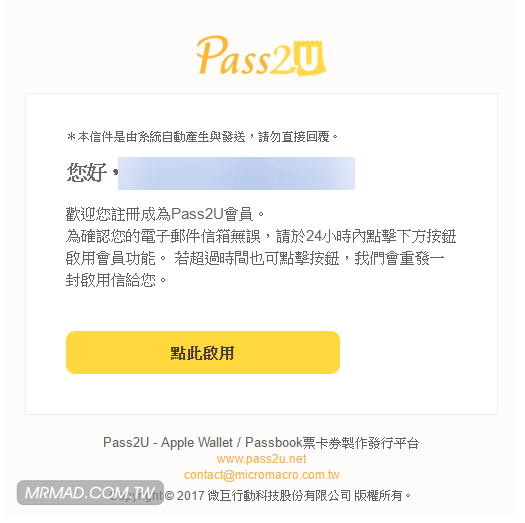
Step 3. ▼ 接下來登入帳號時,請選擇「票卡發行服務」登入。
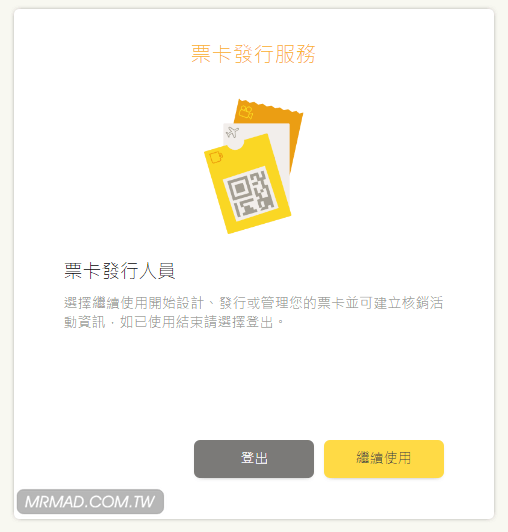
建立會員卡
Step 1. ▼ 點擊左上角「建立新票卡」。
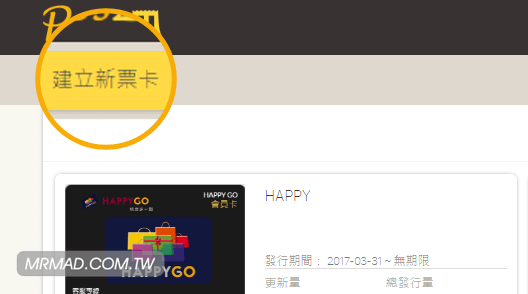
Step 2. ▼ 選擇「商店卡」>「使用空白檔案」選項。
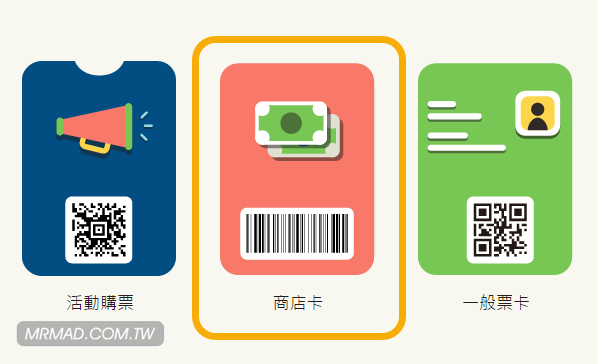
基本設定
▼ 在第一頁面的商店卡,請輸入你容易辨識的票卡名稱、描述、公司名稱,另傳一張icon圖,IKEA圖案可點我下載。
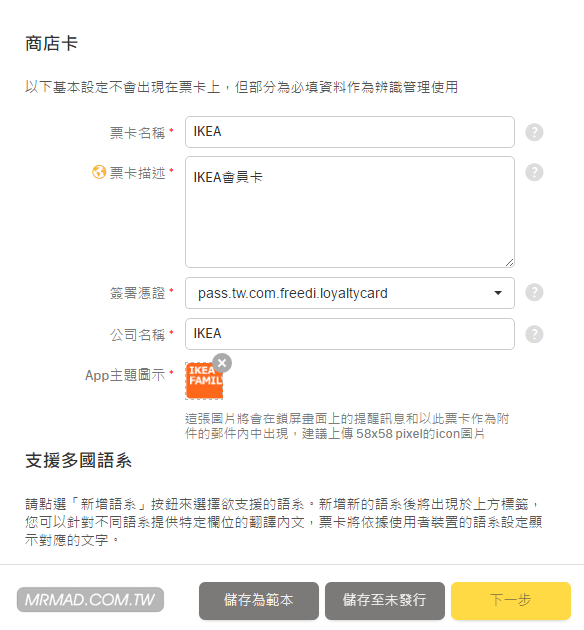
票卡配色
▼ 接下來要替會員卡配色,點選左側的顏色方塊後,複製底下IKEA會員卡建議使用底下色系。
- 標題#ffffff
- 內文#ffffff
- 背景#ff671b
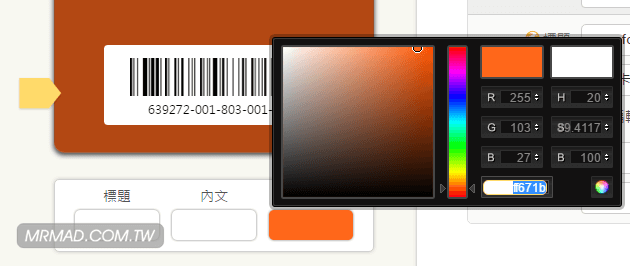
內容設計
▼ 當顏色配完色後,點擊「內容設計」分頁,下載瘋先生替大家製作好的IKEA標題logo圖片(按右鍵下載),下載後就直接上傳即可。如果後續想要自己製作Logo圖案部分,瘋先生發現到只能使用透明Logo圖檔,無法用整塊有背景顏色,就算你使用有背景顏色Logo圖,在去票卡配色上調整到完美融合,輸出時候還是會發現到Logo背景顏色圖與底色不同,估計是這系統的Bug。
而標題輸入「IKEA」、內文「宜家家居卡」,輸入後應該就會馬上看見卡片由上角就會出現這些文字標示,當然你也可以自訂自己想要的名稱。
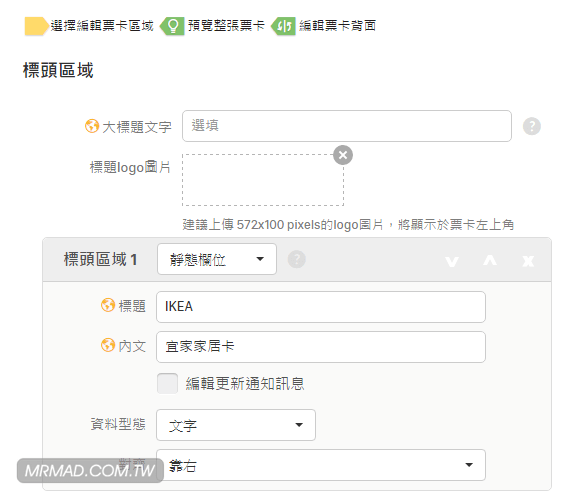
▼ 點選左方會員卡旁邊都會有「黃色」箭頭,點擊一次在修改你想要的文字顯示。在主視覺圖檔部分,可到IKEA官網抓來使用(官網圖),不放也是可以。
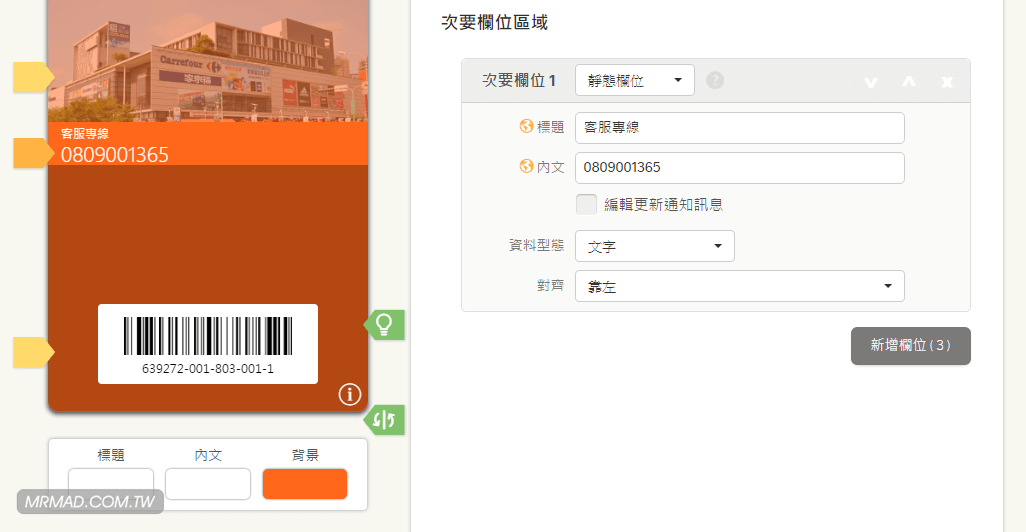
請點下一頁繼續觀看教學,還有更多會員卡素材讓您使用~
想了解更多Apple資訊、iPhone教學和3C資訊技巧,歡迎追蹤 瘋先生FB粉絲團、 訂閱瘋先生Google新聞、 Telegram、 Instagram以及 訂閱瘋先生YouTube。